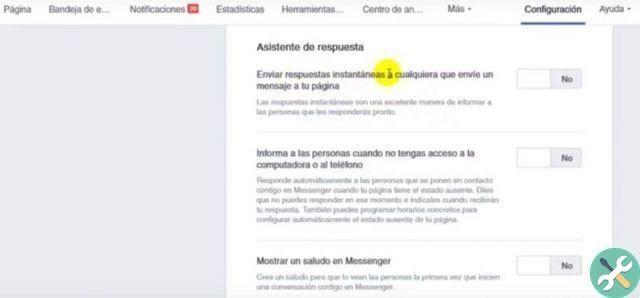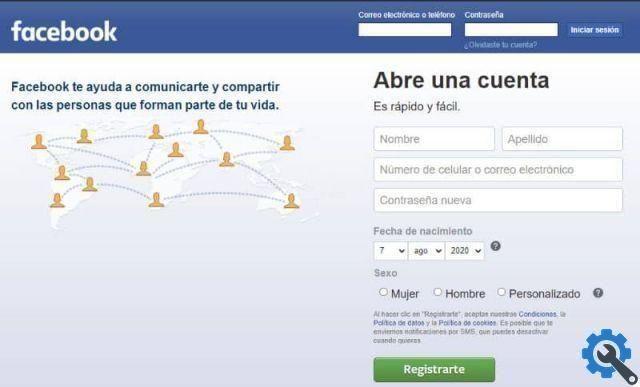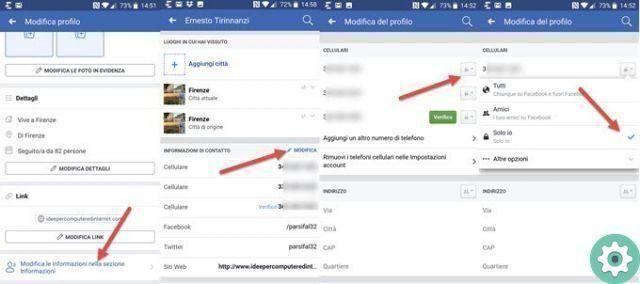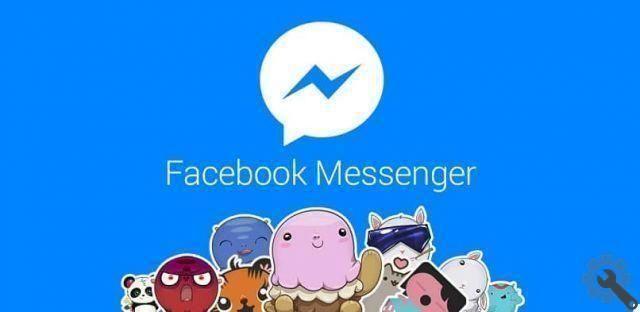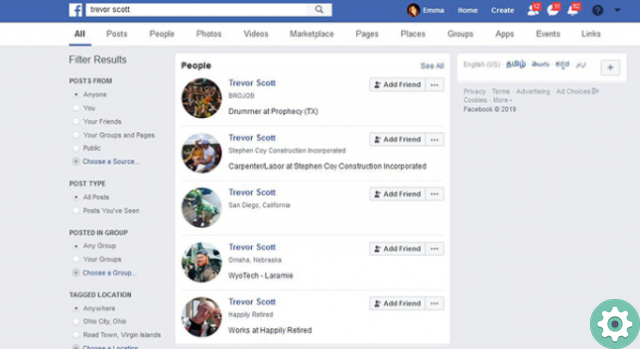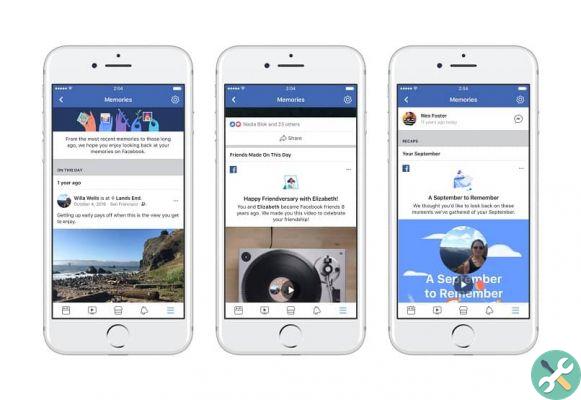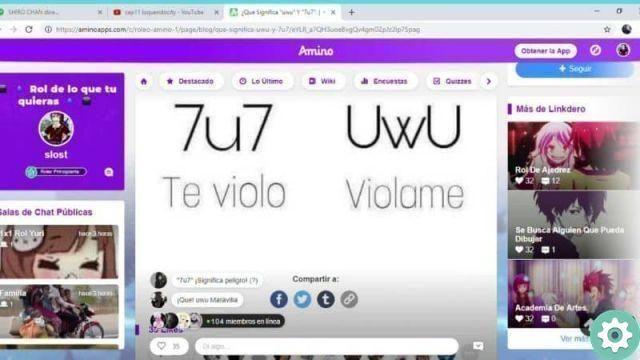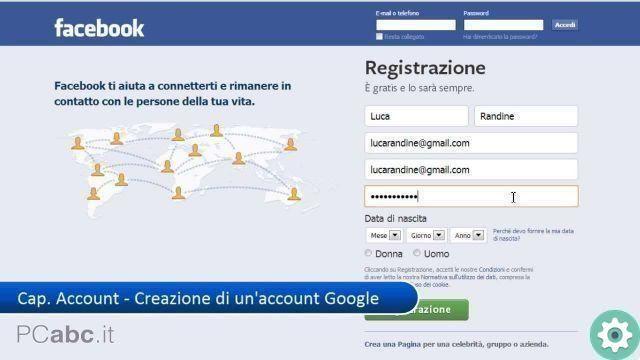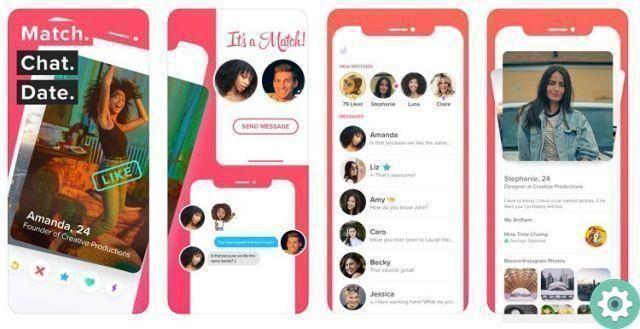
Comment se connecter à Tinder avec Facebook ? Comment se connecter à Tinder avec un numéro de téléphone ? Ah, ces petits gros soucis… Eh bien, vous êtes au bon endroit car ici -à Ressources Pratiques.com-, nous avons préparé le guide suivant : Connectez-vous à Tinder avec Facebook ou votre numéro de téléphone où il est expliqué étape par étape et absolument gratuit, la façon de pouvoir entrer avec succès dans Tinder avec Facebook et la façon de pouvoir entrer dans Tinder avec le numéro de téléphone sans se perdre ou mourir dans la tentative et donc, les personnes intéressées peuvent utiliser ces alternatives valides pour se connecter à Tinder.
* Au fait, vous pourriez être intéressé par : Super astuce pour entrer sur Badoo sans avoir de compte …>>
Connectez-vous avec Facebook ou numéro de téléphone | ÉTAPE 1 : Connectez-vous au site Web de Tinder
La première étape consiste à accéder à la version web de Tinder depuis votre PC ou mobile et pour cette activité virtuelle, vous n'avez qu'à ouvrir votre navigateur préféré, lancer une recherche avec le terme : «Amadou» et ont ensuite cliqué sur l'option ou le résultat correct et avec cela, ils ont pu accéder à Tinder dans sa version Web.
Connectez-vous avec Facebook ou numéro de téléphone | ÉTAPE 2 : Options de connexion à Tinder
Désormais, ils seront sur la couverture du web Tinder et dans sa partie centrale ils pourront voir une fenêtre qui les encourage à démarrer sur Tinder et pour cela ils leur proposent deux options pour pouvoir accéder à Tinder et à savoir, les suivantes :
- Connectez-vous avec Facebook à Tinder: en un clic, sur le bouton bleu qui dit : » Se connecter avec Facebook » tous les utilisateurs – qui lors de leur inscription à Tinder – ont connecté leur compte Facebook lui-même, pourront accéder à Tinder.
- Connectez-vous avec votre numéro de téléphone dans Tinder: en un clic, sur le bouton blanc qui dit : » Se connecter avec un numéro de téléphone » tous les utilisateurs de Tinder -sans exception- peuvent le saisir, en utilisant uniquement le numéro de téléphone associé à votre compte Tinder.
Connectez-vous avec Facebook ou numéro de téléphone | ÉTAPE #3 : Connectez-vous avec Facebook ou par e-mail
Une fois que les options de connexion à Tinder ont été clarifiées à l'étape précédente, le moment est venu pour eux de se connecter à Tinder avec l'une de ces options en conséquence et pour cela, nous expliquons l'option de se connecter avec Facebook en premier et ci-dessous, l'option à entrer avec le numéro de téléphone.
Connectez-vous à Tinder avec Facebook – Étape 1 : Connectez-vous à Tinder avec Facebook
Si vous voulez entrer dans Tinder avec Facebook, vous devez cliquer sur le bouton qui dit : «Accedi con Facebook«.
Au clic précédent, une page Facebook s'ouvrira où ils seront invités à se connecter à leur compte Facebook en entrant leur email ou numéro de téléphone et leur mot de passe Facebook, et après cela, ils cliqueront sur le bouton qui dit : «Connectez-vous«.
Connectez-vous à Tinder avec Facebook – Étape 2 : Configurez la géolocalisation et les notifications
Si ce compte Facebook est connecté avec succès à votre TInder, Tinder Web se chargera et une petite fenêtre centrale apparaîtra vous demandant de cliquer sur le bouton qui dit : » permettre » pour que Tinder puisse vous proposer des utilisateurs à proximité.
Après ce qui précède, une petite fenêtre apparaîtra dans la barre d'adresse où il vous sera demandé pratiquement la même chose que la précédente et vous cliquerez sur le bouton qui dit : «Autoriser l'accès à la position«.
Parfait et maintenant, une nouvelle fenêtre centrale apparaît où ils auront la possibilité de recevoir des notifications ou des messages de correspondance et pour ce faire, ils cliqueront sur le bouton qui dit : «permettre» et s'ils ne le veulent pas, ils cliquent sur : » ça m'est égal «.
Connectez-vous à Tinder avec Facebook – Étape 3 : Prêt à utiliser Tinder
Bravo, ils apparaîtront dans votre compte Tinder et vous pourrez déjà parcourir les profils, discuter et lancer des recherches selon vos critères, bonne chance.
Remarque n° 1: D'ailleurs, si à tout moment vous avez besoin de modifier vos données d'accès Facebook (email, téléphone et/ou mot de passe), sachez que lorsque vous accéderez à Tinder avec Facebook vous devrez saisir les nouvelles données de votre compte Facebook. Facebook et pas les anciens.
Connectez-vous à Tinder avec le numéro de téléphone – Étape 1 : Connectez-vous à Tinder avec le numéro de téléphone
Au lieu de cela, ceux qui veulent entrer dans Tinder avec l'e-mail doivent cliquer sur le bouton qui dit : «Connectez-vous avec votre numéro de téléphone«.
En faisant ce qui précède, il leur sera demandé dans les nouvelles informations qui apparaissent dans la fenêtre de vérifier si le préfixe international est correct ou, en cliquant sur le triangle, sélectionnez le préfixe national correct dans le menu qui s'est affiché et après Pour cela, ils saisiront leur numéro de téléphone dûment associé à leur compte Tinder et enfin, ils cliqueront sur le bouton qui dit : «SMS États-Unis"Ou" Utilisez Whatsapp » si cela lui convient ou s'il préfère.
Dans la même fenêtre et pratiquement instantanément, ils seront avertis qu'ils ont envoyé un SMS ou un message sur leur WhatsApp vers leur numéro de mobile.
Connectez-vous à Tinder avec le numéro de téléphone – Étape 2 : Vérifiez le message Tinder et entrez le code
Alors maintenant, ils doivent prendre leur mobile et aller envoyer des SMS ou leur WhatsApp car il est très probable que dans quelques secondes, ils recevront un message de Tinder contenant un code qui leur permettra d'accéder à Tinder.
Moins. 2: Parfois, le message envoyé par Tinder peut prendre plus de quelques secondes. Dans mon cas personnel, à certaines occasions, j'ai reçu le message en quelques minutes et même, à certaines occasions, après quelques heures. Au fait, gardez votre boîte de message vide ou vous ne recevrez pas ces SMS de Tinder.
Connectez-vous à Tinder avec votre numéro de téléphone – Étape 3 : Prêt à utiliser Tinder
Une fois qu'ils ont ouvert le message Tinder contenant un code, ils doivent le saisir correctement dans la case de la fenêtre Web Tinder et après cela, ils cliqueront sur le bouton qui dit: «Continue«.
Si tout s'est bien passé, Tinder web se chargera et une petite fenêtre apparaîtra à l'intérieur, vous demandant de cliquer sur le bouton qui dit : » permettre » afin que Tinder puisse utiliser votre position pour vous montrer d'autres utilisateurs.
Après cela, une fenêtre apparaîtra en haut de la barre d'adresse leur demandant de cocher le bouton qui dit : » Autoriser l'accès à la position «.
Enfin, une nouvelle fenêtre centrale apparaîtra où vous pourrez autoriser ou non la réception des notifications ou messages des matchs (ce n'est pas obligatoire). Ceux qui ne sont pas intéressés peuvent cliquer sur le bouton qui dit : ça m'est égal, ou les personnes intéressées peuvent cliquer sur le bouton qui dit : permettre.
Très bien, ils sont déjà dans leur compte Tinder et pourront l'utiliser comme toujours.
Enfin, dans cet article intitulé : Connectez-vous à Tinder avec Facebook ou numéro de téléphone, comment vous pouvez vous connecter à tinder avec facebook et comment vous connecter à tinder avec le numéro de téléphone sans mourir d'essayer est répondu étape par étape.